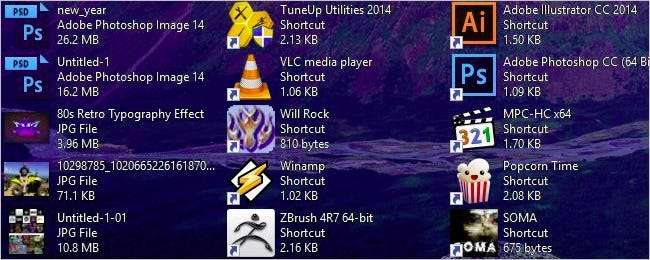
Oavsett anledning, förr eller senare har vi alla någon eller något som rör oss med våra tangentbord och skapar intressanta resultat. Med detta i åtanke har dagens SuperUser Q & A-inlägg ett enkelt och elegant sätt att hjälpa en frustrerad läsare att återställa sin skrivbordsikontext till standardutseendet.
Dagens Fråga & Svar-session kommer till oss med tillstånd av SuperUser - en underavdelning av Stack Exchange, en community-driven gruppering av Q & A-webbplatser.
Skärmdump med tillstånd av Lucius Hipan (SuperUser) .
Frågan
SuperUser-läsaren Lucius Hipan vill veta hur man återställer standardutseendet för texten för Windows 10-skrivbordsikoner:
En katt sov på datorns tangentbord och alla mina skrivbordsikoner ser nu ut som det som visas på bilden nedan. Det finns tre textrader på höger sida av var och en av skrivbordsikonerna. Hur kan jag fixa det så att det normala utseendet (en textrad under ikonerna) återställs?
Obs: Försöker Ctrl + mushjul hjälpte inte.
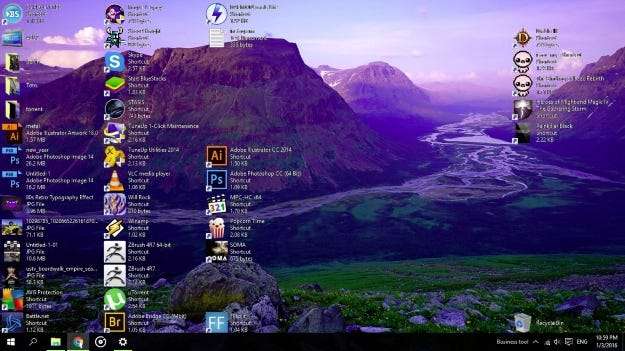
Hur återställer (eller ändrar du) standardutseendet på texten för Windows 10-skrivbordsikoner?
Svaret
SuperUser-bidragsgivaren Jonno har svaret för oss:
Jag är inte säker på hur din katt lyckades göra detta eftersom kortkommandot för detta är Ctrl + Skift + 8 . För att återställa den till det vanliga standardformatet, högerklicka var som helst på skrivbordet, gå till (klicka) Se följt av att klicka på något av de tillgängliga alternativen (dvs. Medium ikoner ).
Eftersom det har varit lite intresse för detta, Ctrl + Skift + nummer (listad nedan) producerar olika vyer när den används i valfri mapp (inklusive Windows Desktop).
- Extra stora ikoner
- Stora ikoner
- Medium ikoner
- Små ikoner
- Listvy
- Detaljer
- Plattor
- Innehåll
Detta har testats och fungerar på Windows 10, Windows 8.1 och Windows Server 2012/2016. Tänk på att snabbtangenten kan variera mellan utgåvorna eftersom andra här har påpekat att det är Ctrl + Alt + nummer på Windows Server 2016 (TP4 - förenklad kinesiska), till exempel.
Har du något att lägga till förklaringen? Ljud av i kommentarerna. Vill du läsa fler svar från andra tekniskt kunniga Stack Exchange-användare? Kolla in hela diskussionstråden här .







